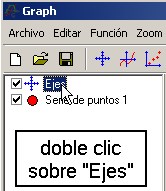GraphParece un juego pero no lo es. Lo que se ve a continuación es la captura de pantalla de una reproducción de un video descargado de YouTube. 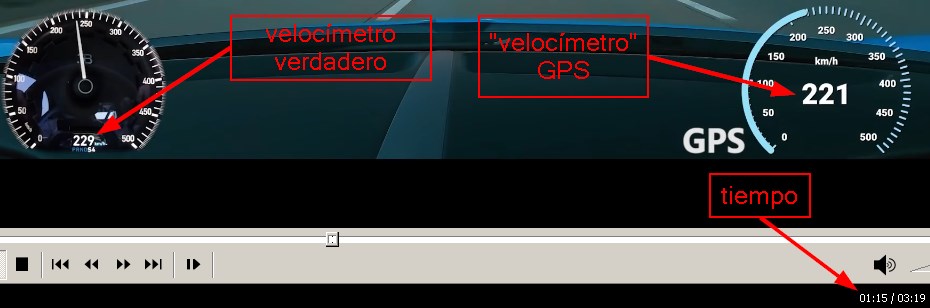 Para ver el video online clic a aquí. Si bien se pueden hacer las medidas de velocidad y tiempo online, lo recomendable sería descargar el video (por ejemplo usando JDownloader) para trabajar más tranquilamente offline. Lo que se pretende con éste "minitutorial" son: 1) explicar los rudimentos del programa Graph (conocido y desconocido a partes iguales), que pueden descargar de aquí, y su tutorial oficial de aquí, al tiempo que... 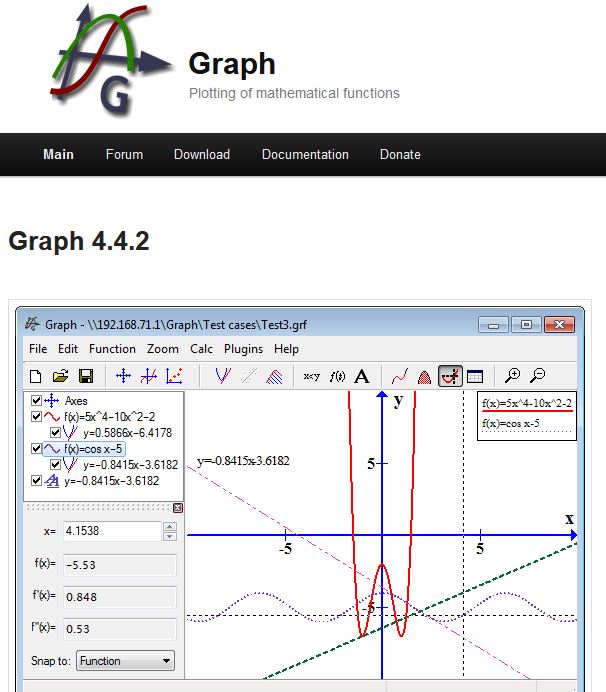 2) a modo de actividad, calcular la distancia recorrida por el auto del video usando este programa, (y de paso explicar lo "intuitivo" del cálculo integral, que los alumnos verán al año siguiente en el curso de matemática de sexto año). Graph es un programa más pensado para Matemática que para Física que, sin embargo, el sexto botón de la barra de herramientas (contando de izquierda a derecha), nos puede resultar útil para hacer "gráficas de laboratorio". Ademas, se pueden trazar líneas de tendencia, y hacer derivadas e integraciones numéricas. Esta última "habilidad" es la de mayor interés para la actividad propuesta. Al abrir el Graph nos encontramos con la siguiente ventana. 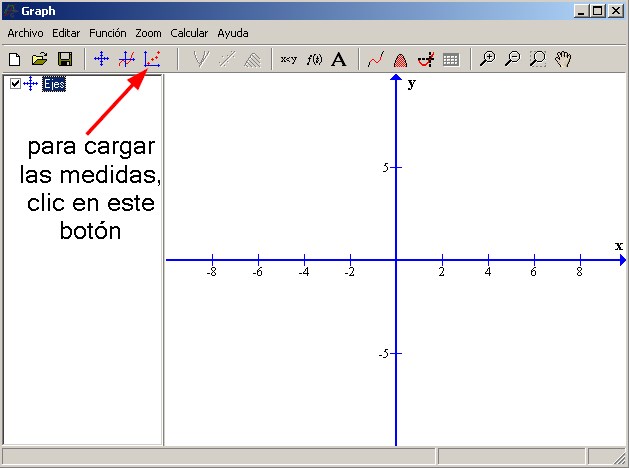 Al hacer clic en el ya mencionado sexto botón, aparecerá una tabla de dos columnas en la que se podrán ingresar las medidas. En este sentido, comparando Graph con Excel o Calc, son bastante limitadas las posibilidades que da este programa para manipular y operar con las celdas, pero que sin embargo (hasta donde sabemos), operaciones básicas se pueden hacer celda a celda. Por ejemplo, al estar las velocidad expresadas en km/h, celda a celda, se podrían dividir las medidas por 3,6 para convertirlas a m/s. A continuación se muestra la tabla con la medidas de velocidad hechas a intervalos de 5 segundos, a partir del minuto 1:15, momento en que el auto ingresa a un tramo recto de 10 kilómetros de la autopista. 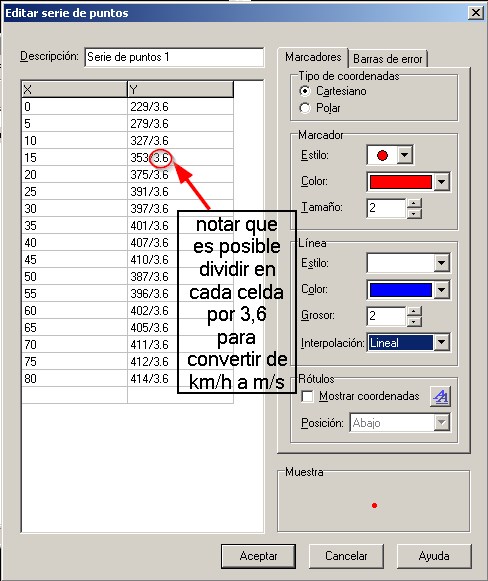
A continuación se muestra la ventana que aparece después del doble clic. La primera pestaña corresponde al eje "x", y es ahí donde se definen los valores mínimos y máximos de "x", eso si, con suficiente margen para que se vean los ejes (recuadro rojo de la izquierda), y donde se dispone de una etiqueta para darle nombre al eje (recuadro rojo de la derecha). Similarmente se procede con eje "y", haciendo clic en la pestaña correspondiente. 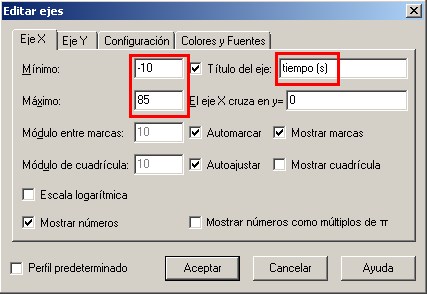 Al hacer clic en la pestaña "Configuración", la ventana anterior cambia a la forma que se muestra a continuación. Ahí se tiene una etiqueta para el título de la gráfica, y para desmarcar opcioalmente la casilla "Mostrar leyenda" (útil cuando no es necesaria que aparezca esta información). Es importante tener presente que es aquí en donde se pueden cambiar la unidades angulares, que por defecto es el radián.  Ahora a lo que se vino: primero se hace clic en "Serie de puntos 1", luego en el botón "Integral" de la barra de herramientas, lo que hará que aparezca un panel en el vértice inferior izquierdo. A partir de aquí se puede hacer dos cosas: 1) completar las etiquetas que ahí aparecen (0 en "Desde:" y 80 en "Hasta:"), o... 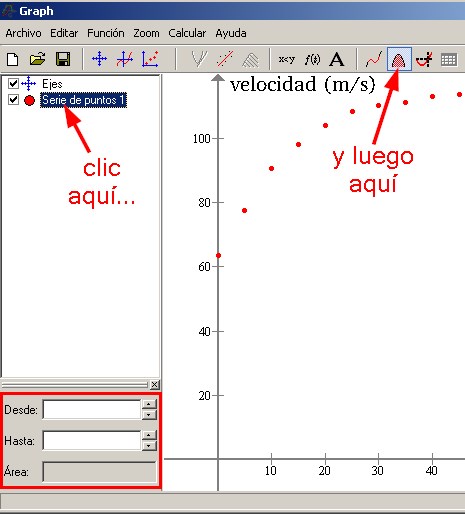 2) hacer clic en el primer punto rojo (define el primer par de medidas de la tabla), y arrastrar el puntero del ratón manteniendo apretado el botón izquierdo. Cualquiera de las dos acciones anteriores calcula el área bajo la poligonal que une los puntos, es decir, en el caso presente la distancia recorrida por el auto. 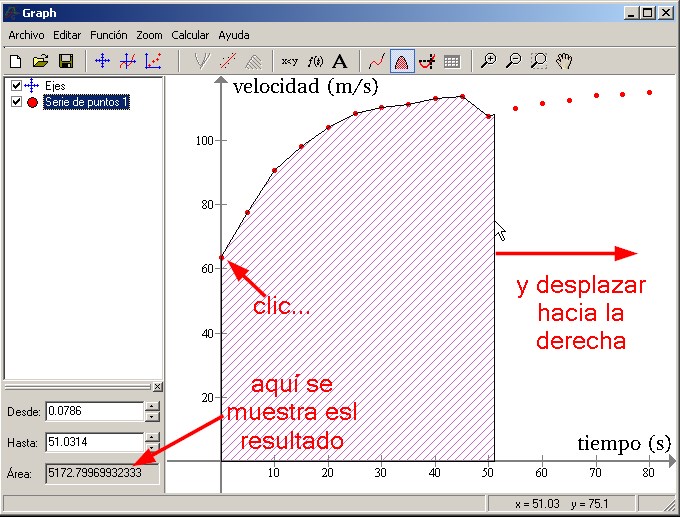 |